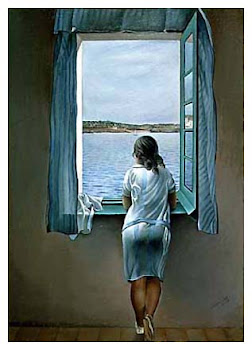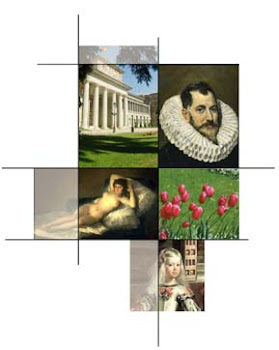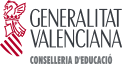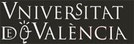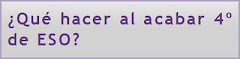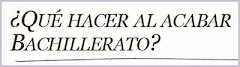| Los módulos en Joomla! |

|

|
Los módulos en Joomla!Los módulos son extensiones o complementos de Joomla! que nos permiten añadir bloques de información en diferentes posiciones o zonas de la plantilla.
El módulo más importante es el Menú Principal (mod_mainmenu) que nos facilita la navegación por el sitio web y que no debemos eliminar. Otros módulos son, por ejemplo, los siguientes:
Módulos y posiciones en plantillasCada módulo puede colocarse en distintas posiciones de la plantilla, pero cada plantilla puede estar diseñada de diferente manera y tener distintas posiciones en las que ubicar los módulos por lo que si seleccionamos como predeterminada una plantilla diferente en el gestor de plantillas es posible que dejemos de visualizar algunos módulos en la zona pública o que los veamos en otra posición diferente.
Administrar MódulosPara ver los módulos disponibles en nuestro sitio web y configurarlos a nuestro gusto hay que acceder a la zona de administración, e ir al menú Extensiones -> Gestor de Módulos.
En esta pantalla podremos ver la lista de módulos disponibles, pero no todos ellos serán visibles desde la zona pública. Para que los módulos se muestren en la web deben estar publicados. Además hay que asignarle la posición que queremos que ocupe en la plantilla y las páginas donde queremos que se muestre: en todos los Artículos del Menú, solo en uno o en varios. Desde el Gestor de módulos podremos realizar diferentes operaciones con cada uno de los módulos:
Editar un móduloPara acceder a la pantalla individual de edición de cada módulo basta con seleccionar el módulo en cuestión en la lista del Gestor de módulos y pulsar en el botón Editar de la barra de herramientas o bien pulsar sobre el nombre del módulo. Se abrirá entonces una ventana como ésta:
Desde aquí podemos
También podremos configurar los parámetros particulares de cada módulo, ya que, en función del tipo de módulo con el que estemos, puede haber otros parámetros singulares. Por ejemplo, al configurar el módulo Última Noticias de la imagen que se muestra más arriba podemos variar el número de titulares que se mostrarán, el criterio de ordenación o la sección o categoría a las que queremos restringir los artículos a mostrar. Añadir nuevos módulos Otra de las características interesantes de los módulos es que podemos añadir nuevos módulos a la lista que tenemos en el Gestor de módulos. Un método es duplicar alguno de los actuales haciendo uso del botón Copiar de la barra de herramientas del menú secundario.
Pero el método preferido para añadir un nuevo módulo será pulsar en el botón Nuevo. En un primer momento veremos una nueva pantalla en la que deberemos elegir el tipo de módulo a añadir en una lista inicial de 20 opciones.
|
 PROFESSOR
DON ANTONIO
PROFESSOR
DON ANTONIO